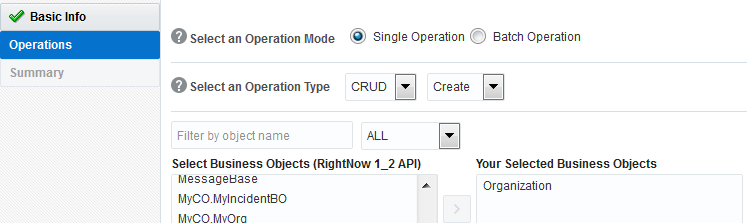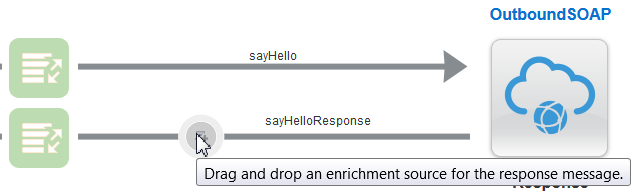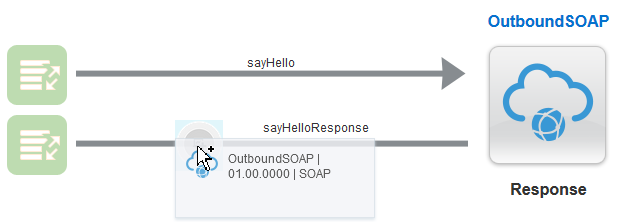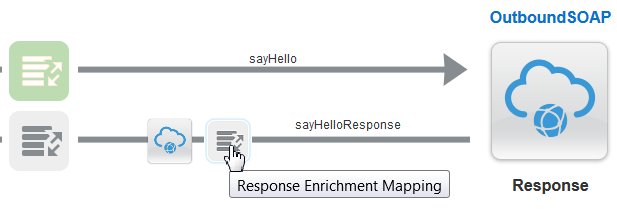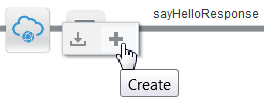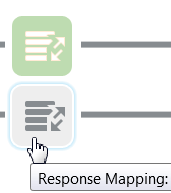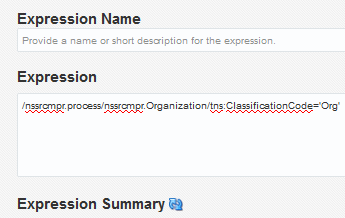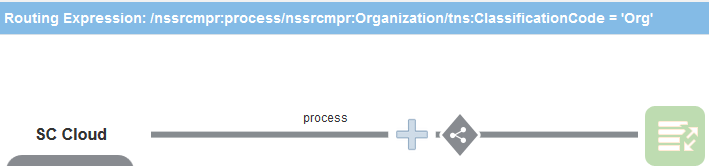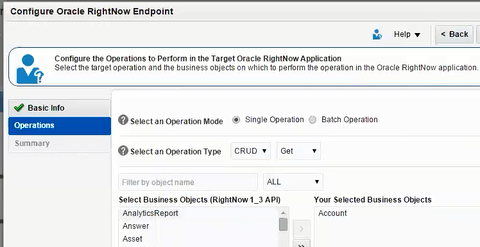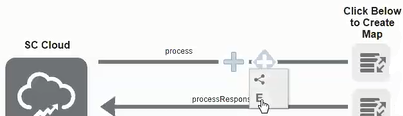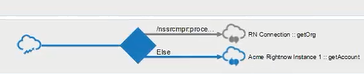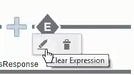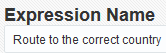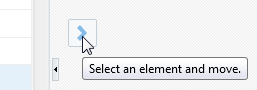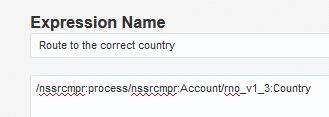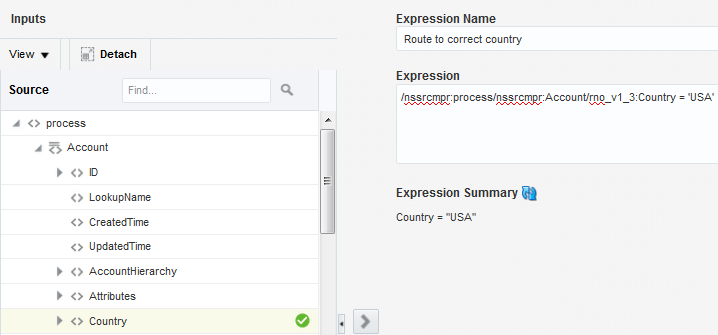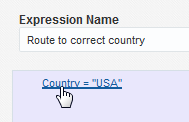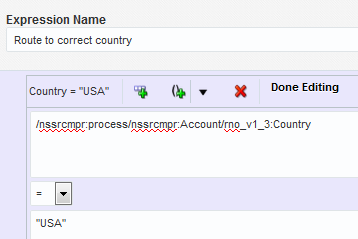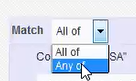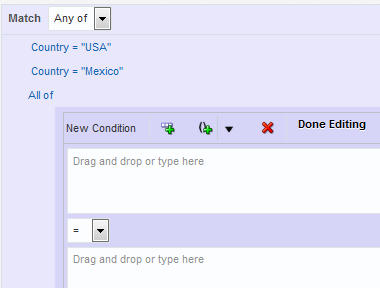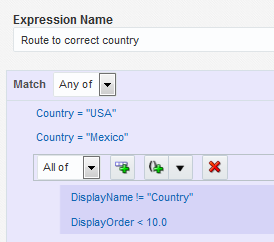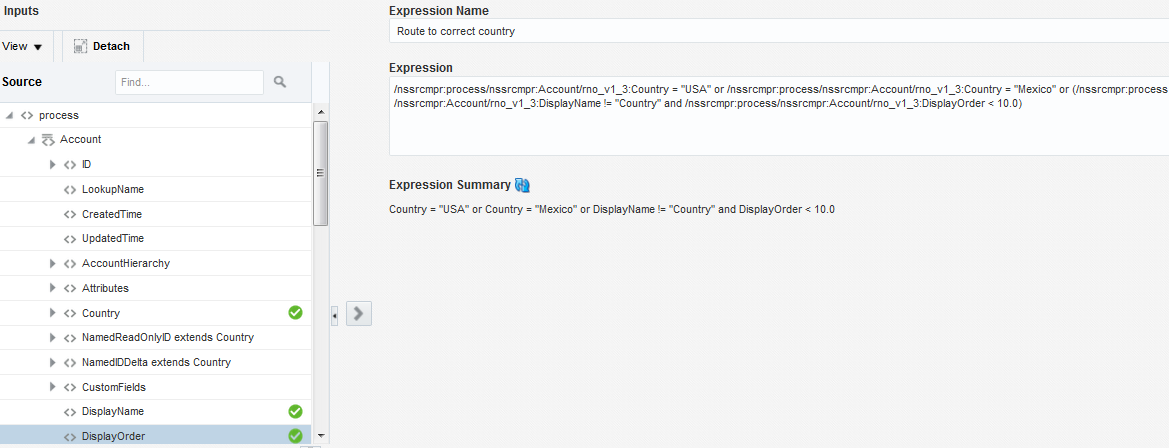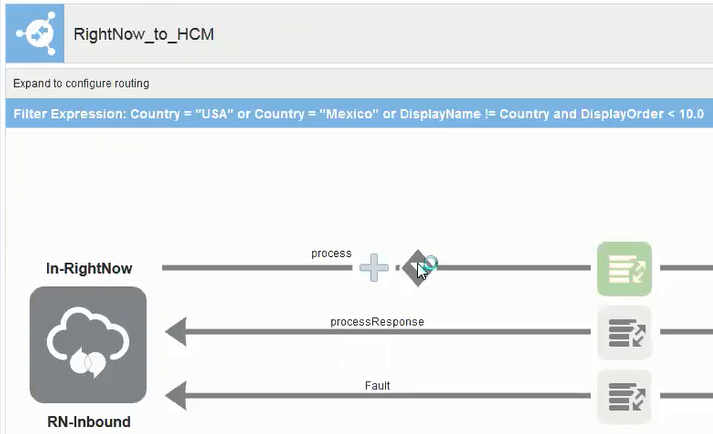統合の作成
統合は、アプリケーションに対して作成した接続を使用し、それらのアプリケーション間での情報の共有方法を定義します。 新しい統合の作成、統合のインポート、統合の変更または削除、メッセージを公開する統合の作成、メッセージをサブスクライブする統合の作成、リクエストおよびレスポンスのエンリッチメント・トリガーの追加や削除を行うことができます。 詳細は、次の各項をクリックして参照してください。
統合の作成
統合の作成には、トリガーおよび呼出しのアプリケーション接続の定義と、2つのアプリケーション間でのデータのマッピング方法の定義が含まれます。 以下の手順では統合を作成する一般的な方法を説明し、特定の手順の詳細情報へのリンクを示します。 各手順を実行するにつれて進捗インジケータが変化して、統合の作成がどれくらい完了に近づいたかがわかります。
統合パターンの理解
Create Integration - Select a Patternダイアログで統合を作成するときは、複数のパターン・タイプから選択できます。
| パターン | 説明 |
|---|---|
|
Map My Data |
独自のアダプタを追加するためにトリガーと呼出しを空白にした統合を作成します。 |
|
Publish to ICS |
統合を作成し、事前定義済Integration Cloud Service Messaging呼出しを介してIntegration Cloud Serviceにメッセージを公開するトリガー・アダプタを統合に追加します。 呼出しサブスクライバの構成は必要ありません。 この統合パターンに参加するパブリッシャとサブスクライバは、それぞれ個別にアクティブ化および非アクティブ化することができます。 詳細は、「メッセージをIntegration Cloud Serviceに公開する統合の作成」を参照してください。 |
|
Subscribe to ICS |
統合を作成し、Integration Cloud Service Messagingトリガーを介してIntegration Cloud Serviceのメッセージをサブスクライブする呼出しアダプタを統合に追加します。 ユーザーはサブスクライブ先のパブリッシャを選択するように求められます。 サブスクライブ先のパブリッシャをあらかじめ作成しておく必要があります。 パブリッシャがアクティブである必要はありませんが、構成が完了している必要があります。 公開済統合のフィールドに定義されているビジネス識別子(ある場合)は、サブスクライバにコピーされます。 コピーの後で、公開済統合のビジネス識別子に対して変更が行われても、サブスクライバには反映されません。 この統合パターンに参加するパブリッシャとサブスクライバは、それぞれ個別にアクティブ化および非アクティブ化することができます。 詳細は、「Integration Cloud Serviceをサブスクライブする統合の作成」を参照してください。 |
詳細は、「Integration Cloud Service Messaging」を参照してください。
事前作成済統合のインポート
ご使用のIntegration Cloud Service環境に事前作成済統合をインポートできます。
-
ユーザーが作成した統合。 これらは自分や他のユーザーが作成した統合です。
-
Oracle Marketplaceにある、オラクル社によって作成された統合。 Oracle Marketplaceの統合はパッケージに含めてインポートします。 これらの統合は、Integrationsページで、統合名の横にBUILT BY ORACLEメッセージが表示されて識別されます。 これらの統合は編集できませんが、マッピングやビジネス識別子などの内容を確認することはできます。 これらの統合の接続を編集して、ビジネス要件に応じたエンドポイントの資格証明を含める必要があります。 また、これらの統合をクローニングして、統合のクローニング・バージョンを編集することができます。
「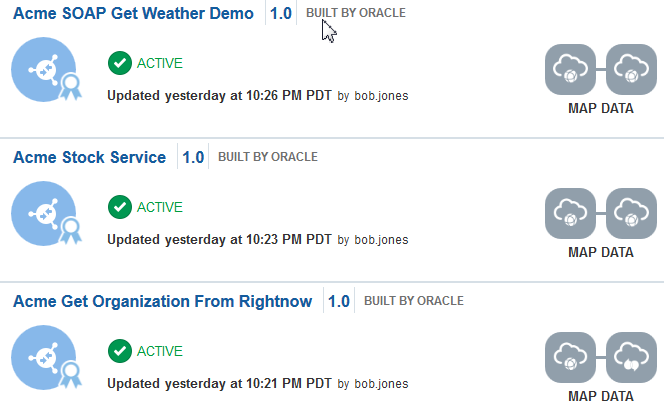
図GUID-5D5D4B71-B079-4D99-A006-8B623D73CD46-default.pngの説明」
ユーザー作成統合のインポート
ユーザー作成統合をインポートするには、次のようにします。
-
Integration Cloud ServiceのツールバーでDesignerをクリックします。
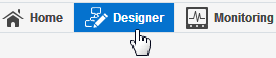
図GUID-0A2469E0-5861-4D97-886D-4397926B1834-default.pngの説明
-
「Designer Portal」で「Integrations」をクリックします。
-
Integrationsリストの上にあるImport Integrationをクリックします。
「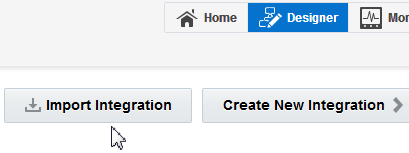
図GUID-A8C5393E-BF45-4D2B-A8B8-63F78DA6B7C3-default.pngの説明」
-
「Browse」をクリックして、インポートするファイルを選択します。 1つの統合をインポートする場合は、インポートするJARファイルを選択します。 統合のパッケージをインポートする場合は、インポートするPARファイルを選択します。
Oracle Marketplaceの事前作成済統合のインポート
-
ページの右上で「Oracle Marketplace」をクリックします。
-
「Oracle Marketplace」が表示されます。
-
「Applications」をクリックします。
-
リストのアプリケーションを参照して、インポートする事前作成済統合パッケージを選択します。
-
プロンプト表示されたら、事前作成済統合ファイルのアップロード先のサーバーを選択します。
事前作成済統合はパッケージ・ファイルとしてインポートされ、Integration Cloud ServiceのPackagesページに表示されます。 Integrationsページに移動すると、そのインポートしたパッケージ・ファイルの各統合が統合名の右側の「BUILT BY ORACLE」メッセージによって示されます。
トリガー(ソース)接続の追加
トリガー(ソース)接続はリクエストをIntegration Cloud Serviceに送信します。 アプリケーションに接続するために必要な情報は、接続にすでに定義されています。 ただし、リクエストについて使用するビジネス・オブジェクトと操作や、受け取るデータの処理方法など、具体的な情報を指定する必要があります。
呼出し(ターゲット)接続の追加
Integration Cloud Serviceは、リクエストまたは情報を呼出し(ターゲット)接続に送信します。 アプリケーションに接続するために必要な情報は、接続にすでに定義されています。 ただし、リクエストについて使用するビジネス・オブジェクトと操作やデータの処理方法など、具体的な情報を指定する必要があります。
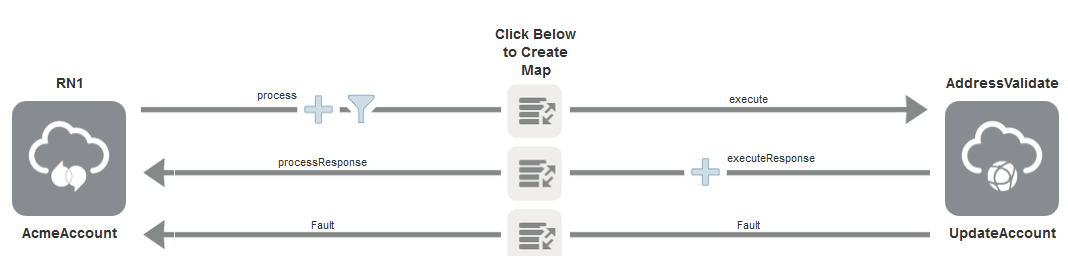
「図GUID-84861421-D3F2-4EB1-B8B6-3C580A536A5E-default.pngの説明」
メッセージをIntegration Cloud Serviceに公開する統合の作成
統合を作成し、それを使用してIntegration Cloud Serviceにメッセージを公開することができます。 メッセージの公開は、Integration Cloud Service Messagingを使用して行います。
注意:
Integration Cloud Service Messagingでは、512KBを超えるメッセージはサポートされません。 メッセージが512KBを超えるとインスタンスが失敗します。Integration Cloud Serviceをサブスクライブする統合の作成
統合を作成し、それを使用してIntegration Cloud Serviceのメッセージをサブスクライブすることができます。 メッセージのサブスクリプションは、Integration Cloud Service Messagingを使用して行います。
たとえば、公開側の統合を作成してから、サブスクライブ側の統合を作成して、公開側の統合のサブスクライブを選択します。 Configurationアイコンを選択し、選択した公開側の統合の追跡属性が表示されていることを確認します。 次に、公開側の統合を編集し、トリガー・アダプタの操作を変更し(例)、保存してから、キャンバスを終了します。 サブスクリプション統合を編集して「構成」アイコンをクリックすると、表示される公開統合のビジネス識別子トラッキング属性は、更新が行われる前に存在していたものであることに注意してください。 公開側の統合の更新によって追跡フィールドは更新されません。 これは予期された動作です。
リクエストおよびレスポンス・エンリッチメントの追加
統合を作成するとき、リクエストおよびレスポンス・メッセージのエンリッチメント・ポイントを統合フロー全体に追加するオプションもあります。 エンリッチメントは統合フロー全体に関係し、トリガーと呼出しとの間のリクエスト・ペイロードまたはレスポンス・ペイロード(あるいは両方)で使用できます。
リクエストおよびレスポンス・エンリッチメントの削除
統合に追加されたリクエストおよびレスポンス・メッセージ・エンリッチメント・ポイントのマッピングを削除できます。 エンリッチメント・ポイント・マッピングを削除すると、統合は元のエンリッチメント前の状態に戻ります。
統合の2つの異なる呼出しエンドポイントに対するルーティング・パスの作成
2つの異なる呼出しエンドポイントに対してルーティング・パスを定義する統合を作成できます。 実行時に、ルーティング・パスの式フィルタ・ロジックが評価され、その結果に基づいて呼出しエンドポイントのいずれかに対するパスが使用されます。 どちらのルーティング・パスでもフィルタ・ロジックが満たされない場合、どの呼出しエンドポイントにも接続されません。
-
1番目の(上の)呼出しエンドポイントに式フィルタを定義します。
-
2番目の(下の)呼出しエンドポイントにELSE条件または式フィルタを定義します。
実行時に、1番目の(上の)呼出しエンドポイントの式フィルタ・ロジックがtrueに評価されると、その呼出しエンドポイントに対するパスが使用されます。 式がfalseに評価されると、その呼出しエンドポイントはスキップされ、2番目の(下の)呼出しエンドポイントに対するパスがELSE条件または式フィルタを通じて使用されます。
ルーティング・パスの作成に加え、両方の呼出しエンドポイントにリクエストとレスポンス(およびオプションでエンリッチメント)のマッピングも定義します。
統合の2つの異なる呼出しエンドポイントに対するルーティング・パスを作成するには、次のようにします。
式モードと条件モードの両方でのルーティング式ロジックの作成
2つの異なるユーザー・インタフェース・モードでルーティング条件のXPath式を作成できます。
-
式モード: このモードは、XPath式全体を作成および表示するためのインタフェースを提供します。
-
条件モード: このモードは、XPath条件式を作成および表示するための読みやすいインタフェースを提供します。 このモードは、XPath式の使用経験が少ないビジネス・アナリストの役に立ちます。
-
デフォルトで、ツリー内のSource領域に要素の3つのレベルがロードされます。 3番目のレベルに到達すると、Load moreリンクが表示されます。 このリンクをクリックすると、その要素のすべての直接の子が表示されます。 ベース・タイプのみが自動的にロードされます。 ベース・タイプの拡張されたタイプをロードするには、独特なアイコンで識別されるベース・タイプをクリックします。 これにより、拡張されたタイプのメニューが起動し、1つずつ選択してツリーにロードできます。
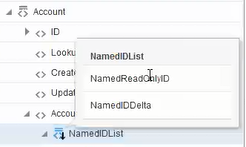
図GUID-F683F4B2-71E1-413C-9D63-CAAFA180F688-default.pngの説明
-
すでに式にドラッグした「Source」領域のツリーの要素は、緑色のチェック・ボックスで識別されます。 これらの要素は、3つのレベルよりも深いレベルであってもツリー内に表示されます。
-
ツリーにまだロードされていない要素を検索するには、「Find」フィールドに名前を入力して「Search」アイコンをクリックします。 このアクションにより、特定の要素がツリーにロードされます。
この項では、両方のモードを使用して式を作成する例を示します。
式モードと条件モードの両方でルーティング式ロジックを作成するには、次のようにします。
ルーティング・パスの削除
統合の異なるターゲット・エンドポイントで作成されたルーティング・パスを削除できます。
-
ルーティング・パスと式フィルタを削除します。
-
エンドポイントとルーティング・パスを削除しますが、式フィルタは維持します。
ルーティング・パスと式フィルタの削除
ルーティング・パスと式フィルタを削除するには、次のようにします。
-
Integrationsページで、ルーティング・パスを削除する統合を選択します。
-
「Routing Drawer」アイコンを展開して、ルーティング・パスのダイアグラムを表示します。
-
統合の上で、削除するルーティング・パスを選択します。
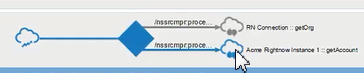
図GUID-FAA6A13F-18B9-4E42-A7AA-80FF05587F18-default.pngの説明
-
「Filter」アイコンをクリックします。
-
表示されているメニューから「Delete Route」を選択します。
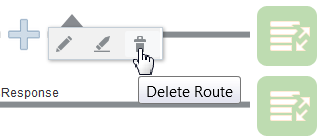
図GUID-126304B0-7FA9-4135-8E3A-ADDD2B0CB6A8-default.pngの説明 -
プロンプト表示されたら「Yes」をクリックして確認します。
このアクションにより、選択したパスの式フィルタおよびリクエスト・マッピングとともに、ルーティング・パスが削除されます。 統合の上のダイアグラムに、ルーティング・パスが削除されたことが示されます。
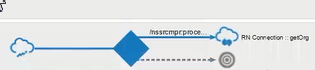
図GUID-4DD73D66-5704-4ECC-AAE2-EF31A93C6C53-default.pngの説明
エンドポイントとルーティング・パスの削除
エンドポイントとルーティング・パスを削除するには、次のようにします。
-
統合で、削除するターゲット・エンドポイントをクリックします。
-
表示されているメニューの「Delete」をクリックします。
-
プロンプト表示されたら「Yes」をクリックして確認します。
このアクションにより、ターゲット・エンドポイントとルーティング・パスが削除されます。 統合の上のダイアグラムに、ルーティング・パスが削除されたことが示されます。 統合内では、削除されたターゲット・エンドポイントから何も使用していないため、式のみが統合で定義されたままになります。
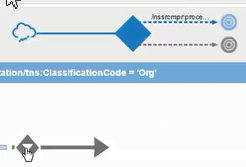
「図GUID-CA8392F4-A169-45AC-A223-AD0CB739F997-default.pngの説明」